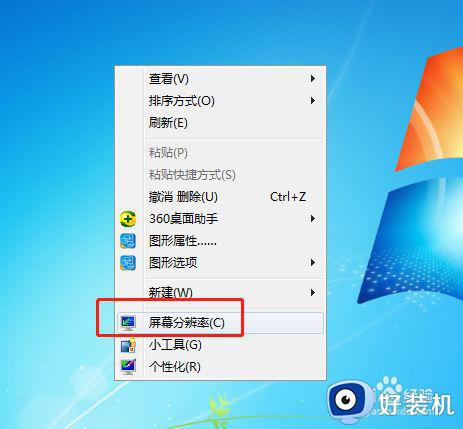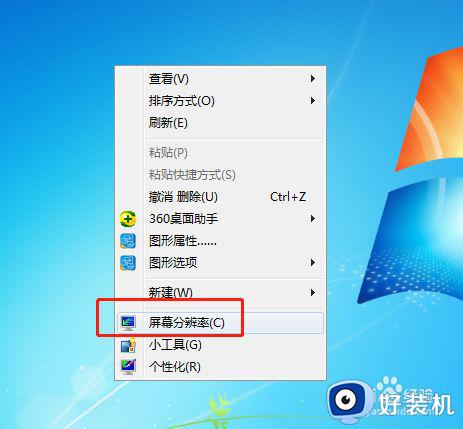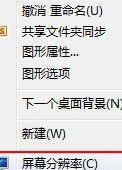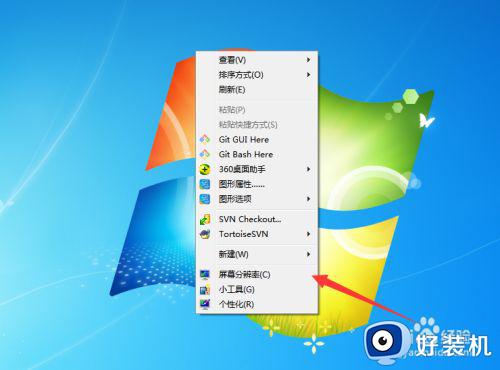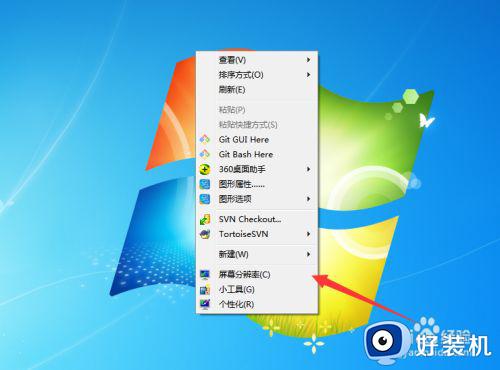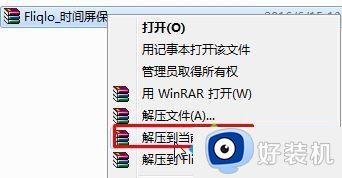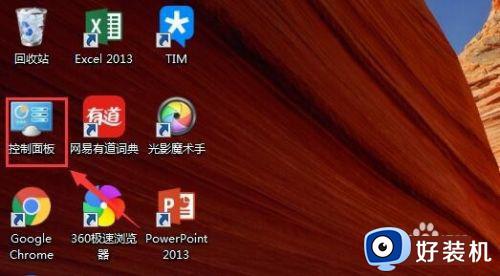win7竖屏怎么设置 win7如何设置竖屏显示
时间:2022-01-13 11:07:16作者:xinxin
我们在日常使用的win7中文版系统电脑外接的显示屏大多是属于横屏显示,不过对于有些用户来说,竖屏显示更加方便自己的操作,因此也会入手竖屏显示屏,不过在连接之后却依旧显示横屏状态,那么win7竖屏怎么设置呢?接下来小编就来教大家win7电脑设置竖屏显示方法。
推荐下载:win7电脑公司特别版
具体方法:
1右键电脑属性选择分辨率
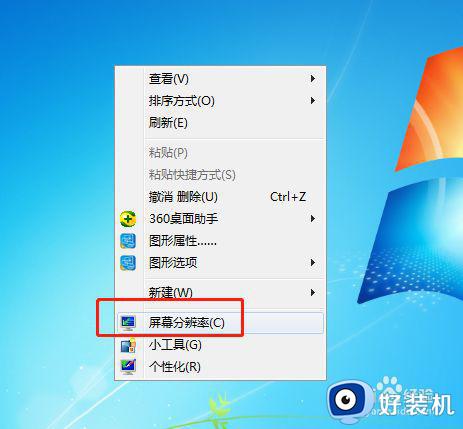
2方向选择纵向
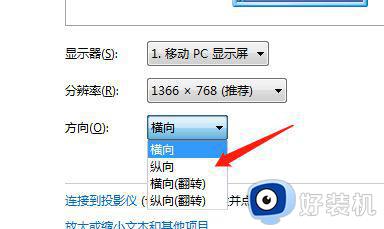
3纵向之后,点应用
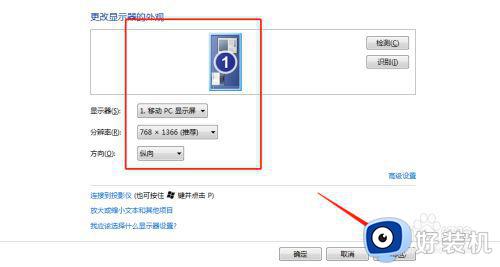
4然后选择弹出提现里面的保留更改
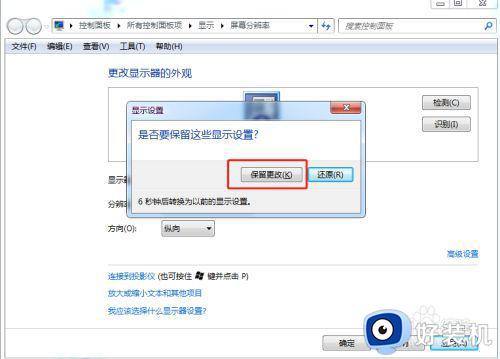
5保留更改之后,屏幕显示就变成竖着的了
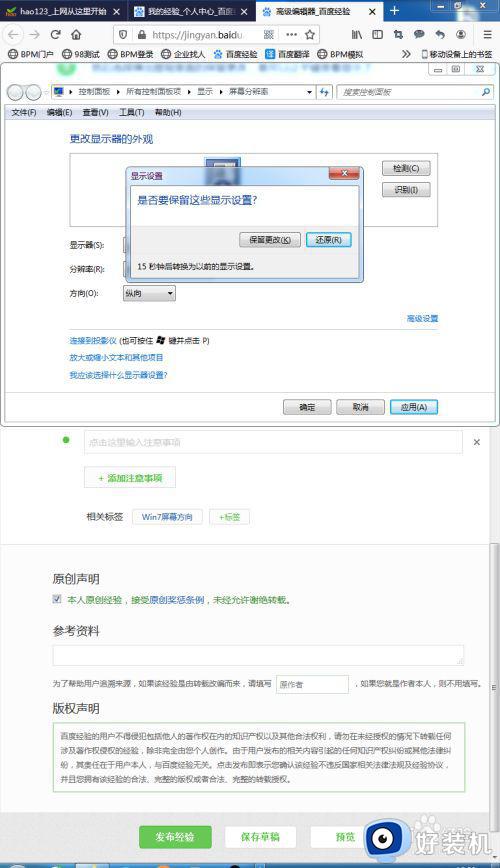
以上就是有关win7电脑设置竖屏显示方法了,非常的简单,有需要的用户就可以根据小编的步骤进行操作了,希望能够对大家有所帮助。